2 .
.
2 .
.
5 I I n s s t t a l l l l a t t i i o n d u « S c a n n e r »
Un scanner, avec adaptateur CD/DVD, vendu en option par Odixion, permet au DigiMatic de devenir un
« photocopieur » de CD/DVD. Vous pouvez utiliser ce scanner connecté au DigiMatic en le pilotant via le menu de l’interface LCD du DigiMatic : il permet alors d’effectuer la copie des fichiers et de l’étiquette de vos CD/DVD de façon automatique.
Vous pouvez également le connecter à un ordinateur se trouvant sur le réseau, en utilisant les pilotes fournis avec (Consulter la documentation propre au scanner en cas de problème).
Configuration du scanner
• Enlevez l’autocollant jaune sur l’arrière du scanner.
• Coulissez le levier de blocage (utile pour le transport) à l’extrémité droite.
• Connectez l’alimentation électrique.
• Connectez le scanner sur le port USB du DigiMatic (sur l’arrière du DigiMatic).
Voir chapitre « 3.2 Les fonctions de reproduction ».
2 .
.
3
I
I n s s t t a l l l l a t t i i o n d e s s l l o g i i c i i e l l s s
Nous recommandons les navigateurs Internet suivants pour chaque système d’exploitation : Mac OS à partir de 8.6, Linux, Solaris, Windows 98/NT/Me/2000/XP :
• Internet Explorer version 5.0 minimum
• Netscape version 4.0 minimum
Ouvrez votre navigateur
Internet et entrez l’adresse
IP du DigiMatic auquel vous voulez vous connecter dans la zone d’adresse
(URL) du navigateur : vous obtenez la fenêtre ci-contre.
Depuis cette fenêtre, vous pouvez télécharger :
• CDWriter (Interface logicielle pour le
DigiMatic)
• Click’N Design 3D for
Windows (logiciel de création graphique de label)
• Click’N Design 3D for
Macintosh (logiciel de création graphique de label)
Guide d’utilisation DigiMatic WWW.ODIXION.COM
7/31
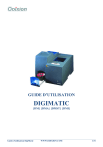
Link pubblico aggiornato
Il link pubblico alla tua chat è stato aggiornato.